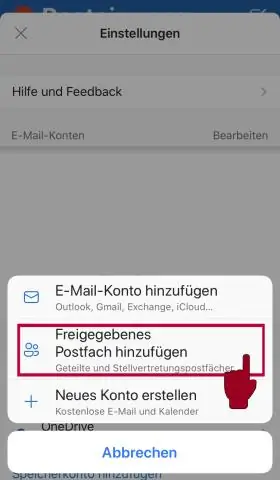
Cuprins:
- Autor Lynn Donovan [email protected].
- Public 2023-12-15 23:52.
- Modificat ultima dată 2025-01-22 17:38.
A căsuță poștală partajată este o cutie poștală pe care mai mulți utilizatori îl pot folosi pentru a citi și trimite mesaje de e-mail. Cutii poștale partajate poate fi folosit și pentru a oferi un calendar comun, permițând mai multor utilizatori să programeze și să vizualizeze timpul de vacanță sau schimburile de lucru.
În acest sens, cum funcționează o cutie poștală partajată în Outlook?
A căsuța poștală partajată este accesibil de mai mulți utilizatori, toți sunt a acordat permisiuni de acces specifice. Fiecare membru este capabil să citească și să trimită mesaje de e-mail către și de la căsuță poștală partajată în sine. Cutiile poștale partajate sunt utilizate pe scară largă. Acestea permit realizarea unei game largi de activități coordonate cu o echipă.
De asemenea, care este diferența dintre o cutie poștală de utilizator și o cutie poștală partajată? A căsuță poștală partajată este doar atat, a cutie poștală asta poate fi impartit cu una sau mai multe utilizatorii . Cutii poștale partajate nu necesită licență și au toate caracteristicile unui normal cutie poștală ; au o căsuță de e-mail, un calendar, o listă de contacte etc. Cutii poștale partajate apar ca separat cutii poștale în Outlook și Outlook pe web.
În acest sens, cum deschid o cutie poștală partajată în Outlook?
Adăugați o cutie poștală partajată în Outlook
- Deschideți Outlook.
- Alegeți fila Fișier din panglică.
- Alegeți Setări cont, apoi selectați Setări cont din meniu.
- Selectați fila E-mail.
- Asigurați-vă că este evidențiat contul corect, apoi alegeți Schimbați.
- Alegeți Mai multe setări > Avansat > Adăugați.
Cum adaug pe cineva la o cutie poștală partajată în Outlook 2016?
Adăugarea căsuței poștale partajate în Outlook 2016 (Windows):
- Faceți clic pe fila Fișier > Setări cont > Setări cont.
- Selectați adresa dvs. de e-mail Deakin din lista de conturi.
- Faceți clic pe Modificare > Mai multe setări > fila Avansat > Adăugați.
- Introduceți numele contului partajat și faceți clic pe OK.
- Faceți clic pe Aplicare > OK > Următorul > Terminare.
Recomandat:
Testarea unitară este cutie albă sau cutie neagră?
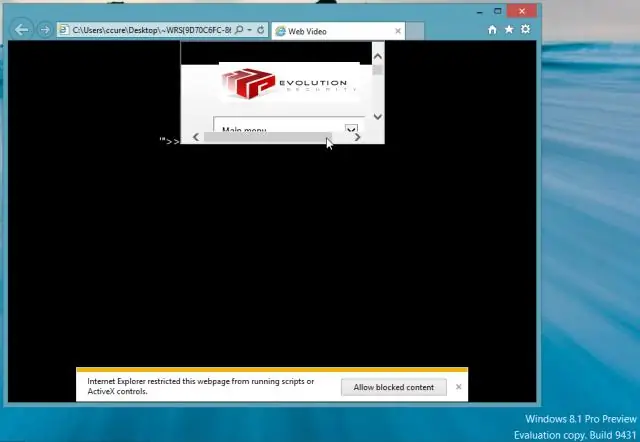
Adică, testul unitar se referă la nivelul la care are loc testul în structura sistemului, în timp ce testarea în cutie albă și neagră se referă la dacă, la orice nivel, abordarea testului se bazează pe designul intern sau numai pe specificațiile externe ale unității
Îmi pot face propria cutie poștală?

Cutii poștale de la marginea casetei Dacă vă construiți propria cutie poștală sau cumpărați una personalizată, aceasta trebuie să îndeplinească standardele PMG. Arătați-vă directorului de poștă local planurile de cutie poștală sau cutia personalizată pentru aprobare. Pentru a obține desene și măsurători pentru construirea propriei cutii poștale, scrieți la USPostal Service Engineering
Cum construiești o cutie poștală din bloc de beton?
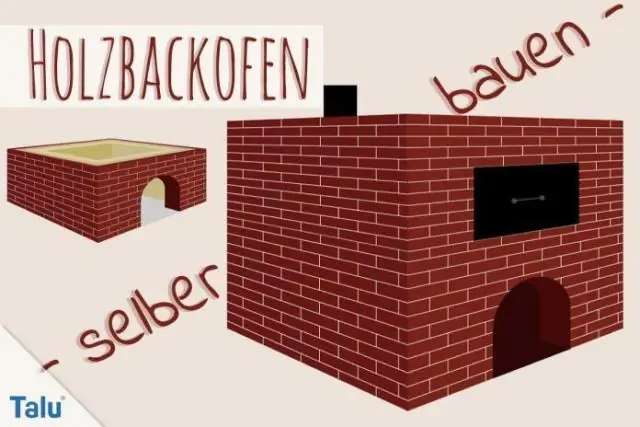
Introducere. Alegeți un Design. Eliberați spațiul. Scoateți căsuța poștală și postați. Amestecați betonul. Asigurați-vă că amestecați suficient beton pentru a umple subsolul. Turnați betonul. Turnați jumătate din beton în subsol. Setați un Cap Block. Setați un bloc de capace de 12 x 16 x 14 pentru a servi drept bază pentru suportul pentru ziare și cutia poștală
Cât de adâncă este o gaură pentru o cutie poștală?
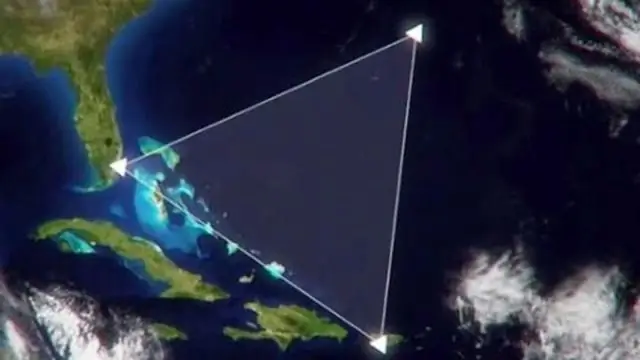
Utilizați un săpător de groapă pentru a săpa o groapă pentru postul dvs. în acest loc. Săpați suficient de adânc încât înălțimea cutiei poștale deasupra solului să fie de aproximativ 42 de inchi. Nu săpați mai mult de 24 de inci
Este legal să atârnați ceva pe o cutie poștală?

Da, este ilegal. Singurul material de marketing care ar trebui să fie pe sau în cutiile poștale este materialul care a fost trimis prin Serviciul Poștal al Statelor Unite. Unii oameni cred că ocolesc această regulă prin agățarea materialelor pe cutia poștală sau pe postarea cutiei poștale
